Googles Alexa-konkurrent - Google Home, er for nylig blevet stillet til rådighed for køb, og det er fantastisk. Da det er integreret med Google Assistant, har det sandsynligvis den smarteste assistent endnu. Det ser også rigtig godt ud og kan let blandes ind i din husstand. De udskiftelige baser gør heller ikke ondt. Enheden er dog i øjeblikket kun tilgængelig i USA. Så hvis du ikke er i USA og har importeret enheden, her er hvordan du kan konfigurere og bruge Google Home uden for USA:
Konfigurer Google Home
Det første trin, at opsætte Google Home, er at linke det til din enhed med "Google Home" -appen. Dette er uden tvivl det nemmeste trin, da appen er tilgængelig overalt, og du simpelthen kan downloade den fra Play Butik (gratis). Når du har gjort det, kan du blot følge nedenstående trin for at konfigurere dit Google Home:
1. Slut din Google Home-enhed til Power, og start Google Home-appen. Accepter servicevilkårene og fortrolighedspolitikken ved at trykke på “Acceptere”-Knappen. Det bliver du også nødt til Slå placeringstilladelser til til appen.

2. Appen begynder derefter at lede efter enheder i nærheden af din telefon. Når den først har fundet Google Home, fører den dig automatisk til den næste skærm, hvor du skal log ind med din Google-konto.
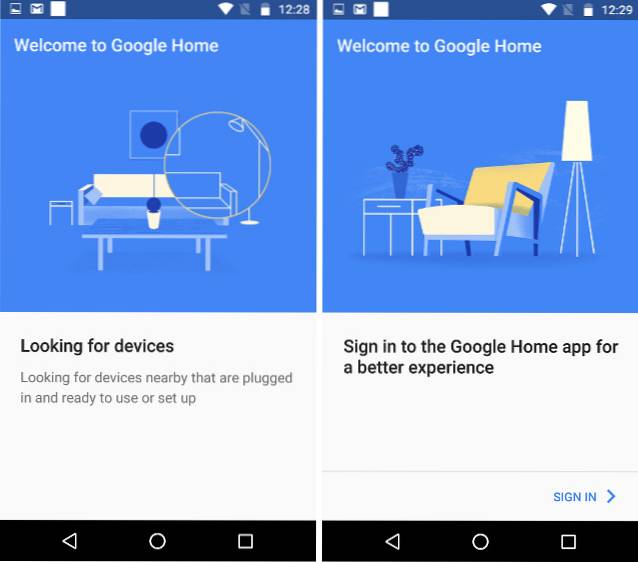
3. På appens startskærm skal du trykke på "enheder" ikonet øverst til højre. Appen scanner nu efter enheder, og når den først har fundet dit Google Home, skal du blot trykke på “Opsætning“.
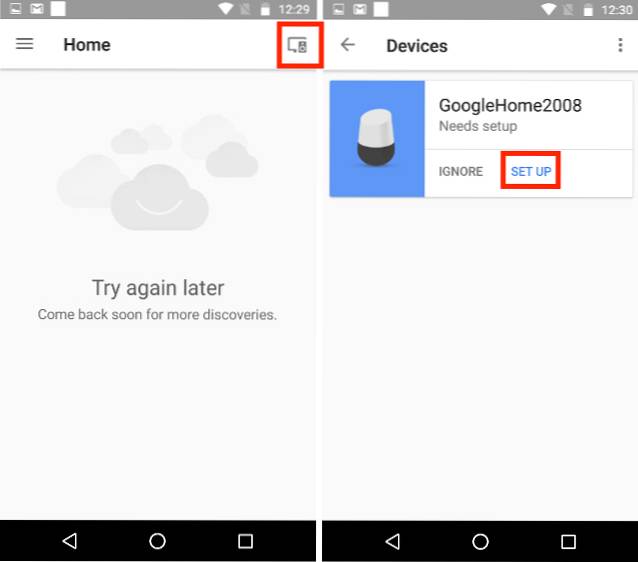
4. Følg trinene til forbinde dit Google Home med dit WiFi-netværk. Du kan muligvis se en advarsel, der fortæller dig, at Google Home blev fremstillet i et andet land og muligvis ikke fungerer med dit WiFi-netværk. Trykke på "Fortsæt“.

5. Når du har gennemført trinnene, bliver du bedt om at indstille Google Home's placering. Du kan indtaste din by og PIN / ZIP kode her, og Google Home accepterer det. Vi brugte "New Delhi, Delhi, Indien". Du bliver også bedt om at vælge en standardafspiller til dit Google Home. Du kan vælge en af de tilgængelige muligheder (Google Play Musik, YouTube Music, Spotify, Pandora), men vi demonstrerer med Spotify.
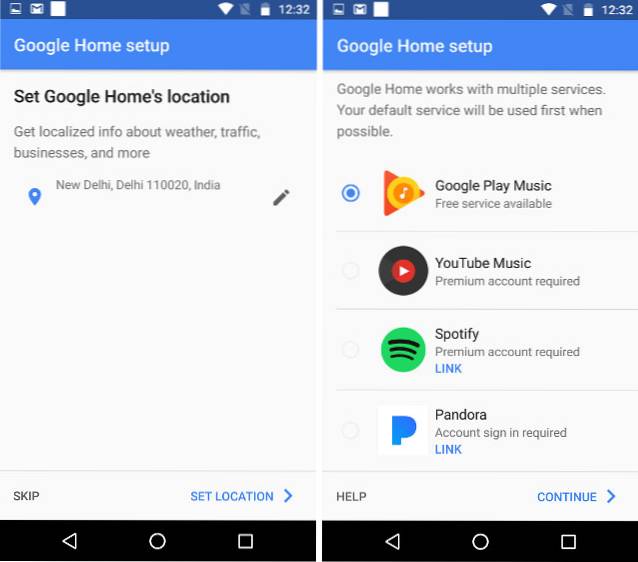
6. Når alle trin er afsluttet, lærer appen dig hvordan man bruger Google Home. Du kan fortsætte med dette, hvis du har brug for hjælp, eller bare trykke på “Springe“.
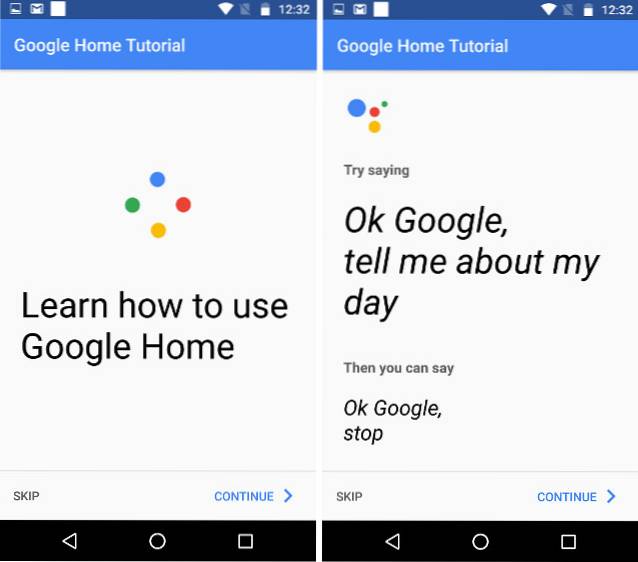
Det er dybest set det. Du har konfigureret Google Home til at arbejde på din placering. Du kan nu bede dit Google Home om vejropdateringer eller pendle til dit arbejde eller hjem (hvis du har konfigureret det på din Google-konto), og det fungerer bare. Vi er dog stadig nødt til at indstille det til at spille musik for os.
Opsætning af musikafspilning på Google Home
Højttalerne på Google Home er rigtig gode, og det er derfor, du også skal indstille musikafspilning på det. Da vi opretter dette uden for USA, ville ingen af mulighederne virkelig fungere lige uden for flagermusen, medmindre du er i et land, der understøtter Google Play Musik, Spotify eller Pandora. Jeg forsøgte at oprette Google Play Musik og YouTube Red på Google Home, og mens jeg formåede at oprette konti, ville Google Home simpelthen ikke arbejde med disse tjenester.
Så jeg fortæller dig, hvordan du gør det opsæt Spotify og Pandora med Google Home.
-
Opsætning af Spotify med Google Home
Opsætning af Spotify er ret let. Du skal bruge en Premium-konto på Spotify, for at den kan fungere med Google Home. For at gøre dette kan du blot følge nedenstående trin:
Bemærk: Hvis du er i et land med Spotify-support, kan du blot oprette en konto og abonnere på Spotify Premium. Det er gratis i en måned, hvorefter du bliver opkrævet $ 9,99.
1. Installer en VPN-udvidelse på Chrome (du kan vælge mellem forskellige tilgængelige muligheder) og oprette forbindelse til en amerikansk placering.

2. Gå derefter til Spotify-webstedet, og klik på “Få Spotify Premium“. Klik på “på den følgende sideStart gratis prøveversion“, Og udfyld dine tilmeldingsoplysninger.
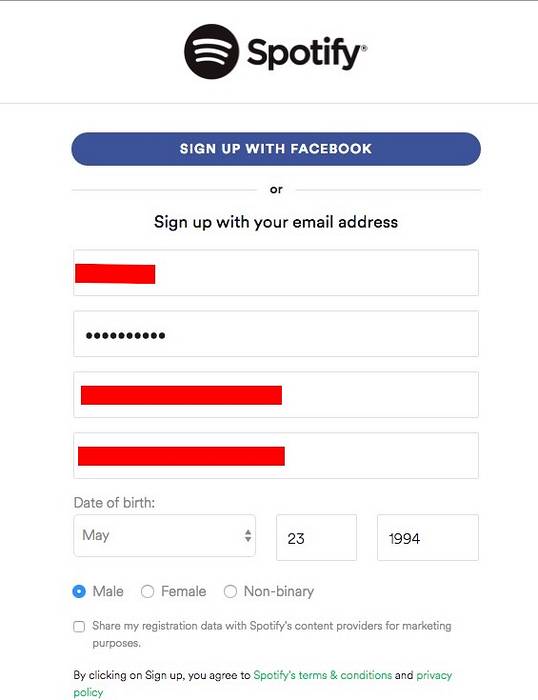
Du bliver nu nødt til at give Spotify din Kredit- / betalingskortoplysninger. Dette udgør et andet problem, fordi Spotify skal fungere, fordi du har brug for et kreditkort med en amerikansk adresse. Du kan brug tjenester som "Entropay" for at få et virtuelt betalingskort med en amerikansk adresse. Alt du skal gøre er at tilmelde dig Entropay og indlæse nogle kontanter på dit betalingskort. Når du har dit virtuelle betalingskort, kan du blot udfylde disse detaljer på Spotify.
Når du har konfigureret Spotify, kan du blot bede Google Home om at afspille en hvilken som helst sang fra Spotify, og den forpligter sig gerne. Du kan endda konfigurere Spotify som din standardmusikapp, så du kan simpelthen sætte anmodninger som “Hej Google, spil Alone af Alan Walker“, Og Google vil slå det op på Spotify for dig.
-
Opsætning af Pandora med Google Home
Opsætning af Pandora er endnu nemmere. Alt hvad du skal gøre er at bruge en VPN med en amerikansk placering; naviger til Pandora-webstedet, og tilmeld dig den konto, du brugte til at oprette Google Home. Pandora er helt gratis, og du kan derefter bare bede Google Home om at afspille musik på Pandora.
Bemærk: Afspilning fra Pandora fungerede ikke for os, men jeg kan bekræfte, at opsætningen fungerede, fordi Google Home svarede, at det spillede musikken fra Pandora.
SE OGSÅ: 15 fede Google Assistent-tricks, du bør prøve
Opsæt og brug Google Home hvor som helst i verden
Ved at følge disse trin kan du nemt bruge Google Home uden for USA. Mens tjenester som Google Play Musik og YouTube Red ikke fungerede for os, er Spotify og Pandora gode alternativer at bruge. Hvis du kender til nogle tricks, der kan få Google Play Musik til at arbejde med Google Home uden for USA, så lad os vide om dem, og vi vil helt sikkert prøve dem.
Google Home kan også gøre meget mere, og du kan tjekke afsnittet "Ting at spørge" i Google Home-appen for en detaljeret liste over de ting, som Google Home kan gøre for dig. Lad os også vide dine tanker om Google Home i kommentarfeltet nedenfor.
 Gadgetshowto
Gadgetshowto



